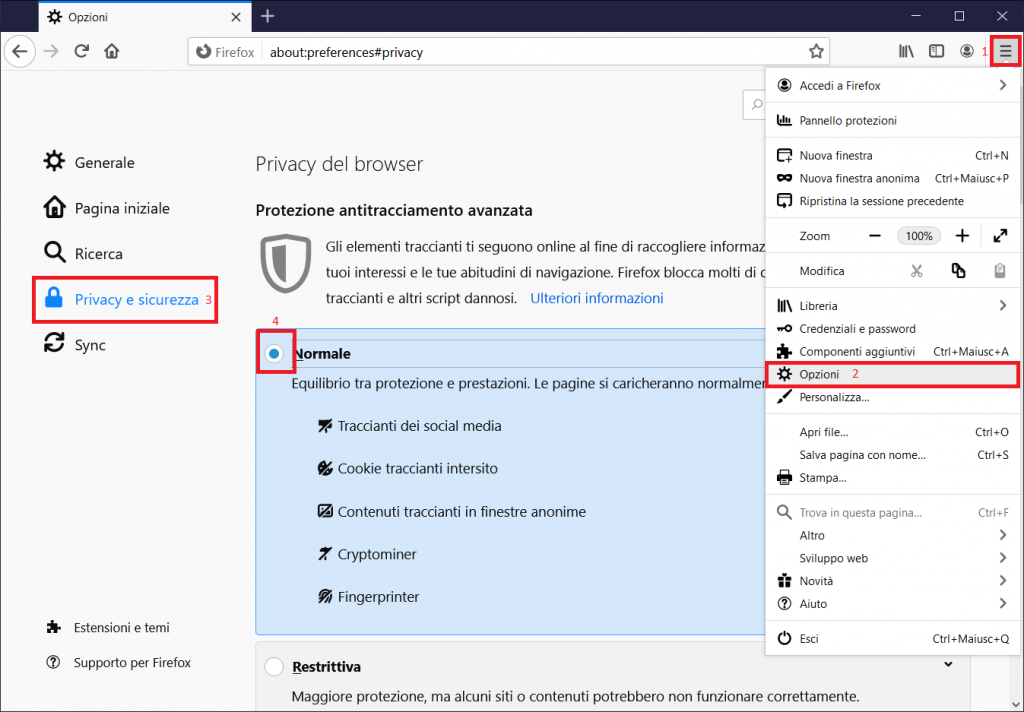Scopo della guida
Questa guida spiega come risolvere i problemi legati a Microsoft Stream se si riceve il messaggio “un'impostazione del browser blocca i cookie“.
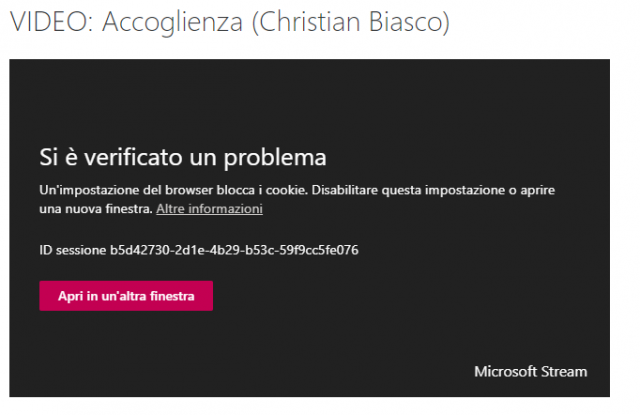
Prerequisiti
Per poter visualizzare i video condivisi con Microsoft Stream è necessario:
- Possedere il proprio NetworkID (es. abc123@edu.ti.ch)
- Avere una licenza attiva Microsoft 365 associata al proprio NetworkID
Risoluzione
Di seguito sono elencate le diverse soluzioni alla risoluzione di questo problema
Google Chrome: modalità incognito con cookie disattivati
Se si sta navigando in modalità incognito, controllare che non sia attiva l’opzione “Blocca cookie di terze parti“. Una volta disabilitato è possibile accedere al contenuto del video.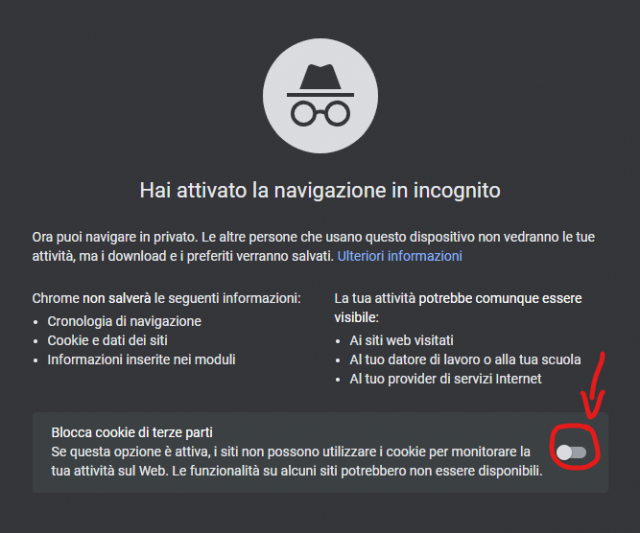
Chrome: impostazioni disabilitate in Privacy
Se non si sta navigando in incognito, è probabile che nelle impostazioni generali di Chrome sia attiva l’opzione Blocca tutti i cookie. Per riabilitare i cookie bisogna:
- Aprire il menu principale di Google Chrome con i 3 punti verticali, sul lato destro della finestra
- Premere su “Impostazioni“
- Nella colonna di sinistra, selezionare “Privacy e sicurezza“
- Selezionare l’opzione “Accetta tutti i cookie” e riavviare il browser.
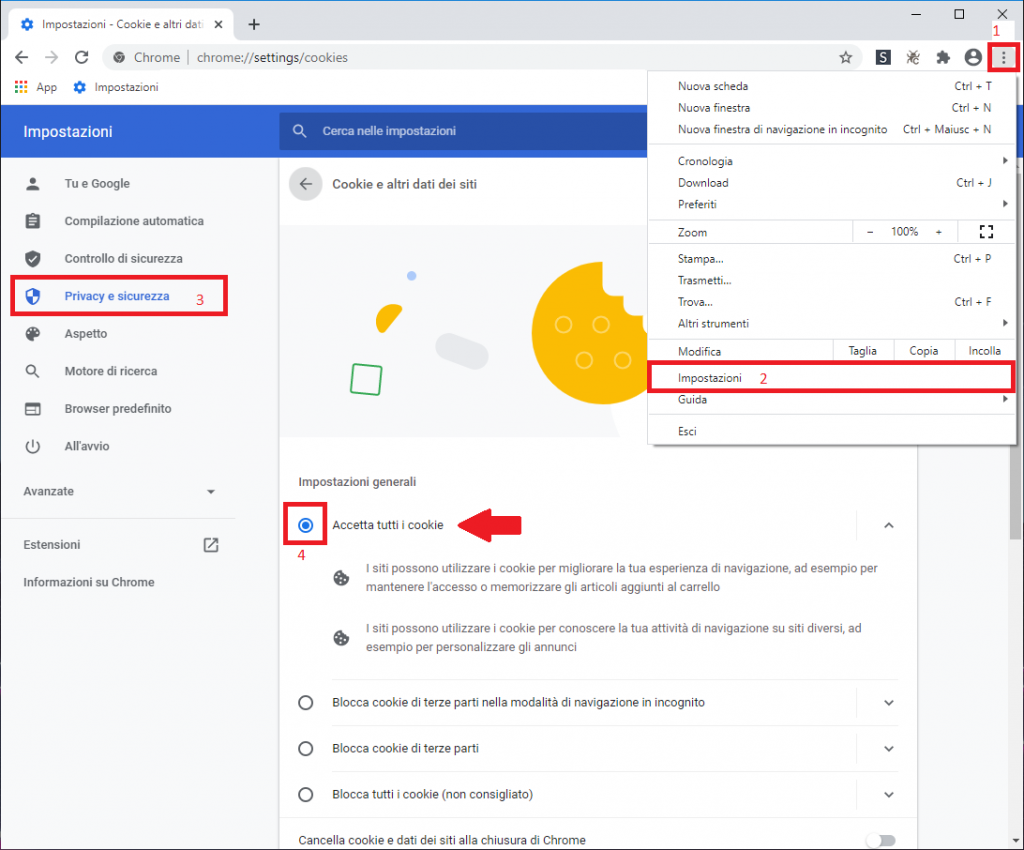
Safari: impostazioni disabilitate in Privacy
Se il problema è stato riscontrato all’interno del browser Safari, verificare che non sia attivata l’opzione “Blocca tutti i cookie” nel menu: Safari > Preferenze > Privacy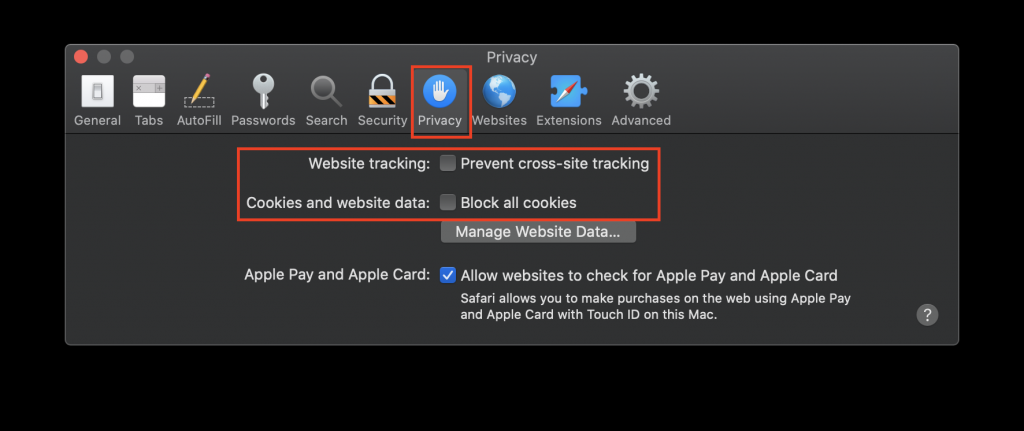
Firefox: impostazioni disabilitate in Privacy
È possibile che nelle impostazioni di Firefox siano presenti delle configurazioni della Privacy incorrette. Per risolvere il problema bisogna:
- Aprire il menu principale del browser
- Selezionare la voce “Opzioni“
- Sulla colonna di sinistra, scegliere la voce “Privacy e sicurezza“
- Premere sulla voce “Normale” e riavviare il browser.